禁止Windows7自动安装驱动程序的方法
[08-08 10:09:45] 来源:http://www.xuehuiba.com 电脑维护 阅读:8979次
概要:Windows 7系统中自动安装驱动的功能,每次有外来设备如U盘、移动硬盘,系统都会自动给设备安装驱动了,有什么办法可以禁止Win 7自动安装驱动程序,下面介绍两种办法来让Windows7停止安装驱动程序。www.xuehuiba.com电脑知识学习网站。禁止Win 7自动安装驱动程序方法一1、从开始打开控制面板,在窗口中打开“查看设备和打印机”,或者直接打开开始菜单找出“设备和打印机” 2、在桌面右键“计算机”,在快捷菜单中选择“管理”,在左面导航栏中选择“设备管理器”的电脑,在里面选择“设备安装设置”。 3、在弹出来的窗口中选择“否”, 再选择第三项,从不安装就可以了。禁止Win 7自动安装驱动程序方法二1、用右键点击“计算机”,在快捷菜单中选择“属性”。2、在“属性&rdquo
禁止Windows7自动安装驱动程序的方法,标签:电脑维护保养,计算机维护,http://www.xuehuiba.com


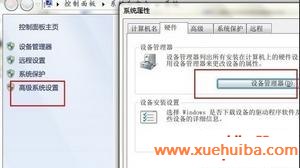
Windows 7系统中自动安装驱动的功能,每次有外来设备如U盘、移动硬盘,系统都会自动给设备安装驱动了,有什么办法可以禁止Win 7自动安装驱动程序,下面介绍两种办法来让Windows7停止安装驱动程序。
www.xuehuiba.com电脑知识学习网站。
禁止Win 7自动安装驱动程序方法一
1、从开始打开控制面板,在窗口中打开“查看设备和打印机”,或者直接打开开始菜单找出“设备和打印机”

2、在桌面右键“计算机”,在快捷菜单中选择“管理”,在左面导航栏中选择“设备管理器”的电脑,在里面选择“设备安装设置”。

3、在弹出来的窗口中选择“否”, 再选择第三项,从不安装就可以了。
禁止Win 7自动安装驱动程序方法二
1、用右键点击“计算机”,在快捷菜单中选择“属性”。
2、在“属性”窗口上方的选项卡里面选择“高级系统设置”。
3、找到到左边的“硬件”选项,选择里面第二个“设备安装设置”。
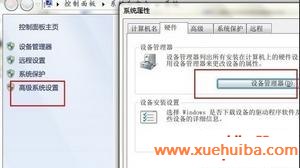
4、还是在弹出来的窗口上选择“否”,再选择第三项,从不安装。
Windows7中很多功能可能会给我们带来方便,如果我们不需要某些功能,像Windows 7的自动安装驱动程序,我们也可以手动设置来禁止Win 7自动安装驱动程序。
Tag:电脑维护,电脑维护保养,计算机维护,电脑知识学习 - 电脑维护
上一篇:硬盘读写速度变慢的解决方法
最新更新
